Miért kapcsolnak ki folyamatosan a mobiladataim? 10 egyszerű javítás
4 perc olvas
Frissítve
Olvassa el közzétételi oldalunkat, hogy megtudja, hogyan segítheti az MSPowerusert a szerkesztői csapat fenntartásában Tovább
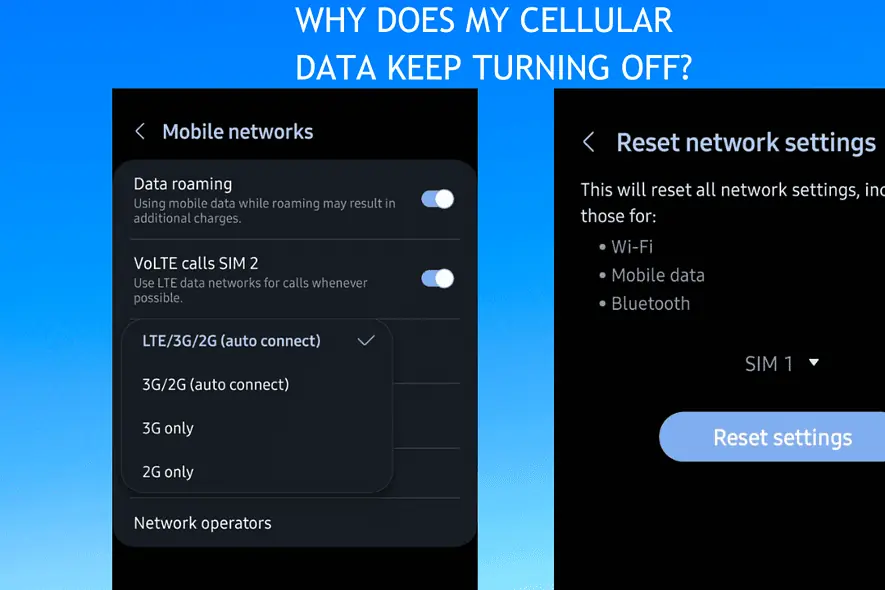
Miért kapcsolnak ki folyamatosan a mobiladatai? Párszor szembesültem ezzel a problémával, és tudom, milyen bosszantó tud lenni! Ez általában a rosszul konfigurált beállítások vagy az elmulasztott frissítések miatt van.
Kövesse ezt az útmutatót, hogy egyszer és mindenkorra megoldja.
Miért kapcsolnak ki folyamatosan a mobiladataim?
A mobiladatai folyamatosan kikapcsolnak, mert:
- A telefon repülési mód rutinja be van kapcsolva.
- Az adatbarangolás le van tiltva az eszközön.
- Az akkumulátorkímélő mód vagy az adatkímélő mód be van kapcsolva.
- Probléma van a mobilhálózat beállításaival.
- A telefonján függőben lévő frissítések vannak.
Hogyan lehet bekapcsolva tartani a mobiladatait?
1. Ellenőrizze a Repülőgép üzemmód beállításait
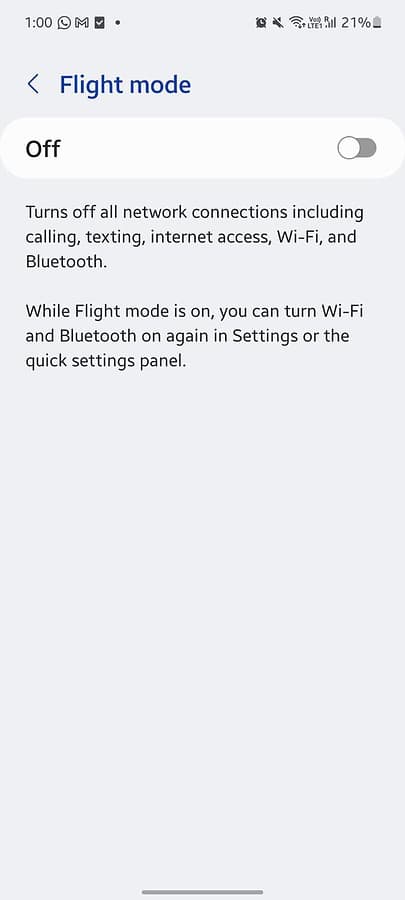
A Repülőgép üzemmód blokkolja a SIM-hálózatokat, és megakadályozza a mobil adatok működését. Ha ki van kapcsolva, előfordulhat, hogy a repülőgép üzemmód véletlenül vagy automatikusan be van kapcsolva.
Ugrás Beállítások > Repülési mód és kapcsolja ki az esetlegesen beállított rutinokat.
2. Engedélyezze az adatroamingot
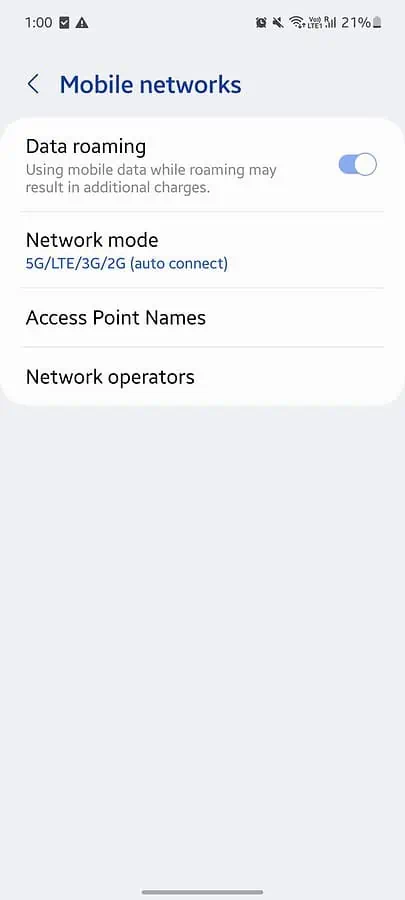
Az adatbarangolás kikapcsolja a mobil adatátvitelt, hogy elkerülje a további költségeket. Ha szolgáltatója hálózati lefedettségi területén kívül tartózkodik, előfordulhat, hogy telefonja nem tud csatlakozni más lehetséges szolgáltatókhoz.
Az adatbarangolás bekapcsolása:
- Ugrás Beállítások > Adatroaming és kapcsolja be.
- Választani is lehet Hálózati mód válassza ki a kívánt adatátviteli módot, például 3G, 4G vagy 5G.
- Vigyázzon Hálózati operátorok és nézze meg, hogy telefonja automatikusan kiválasztja-e a legjobb mobilhálózatot.
3. Kapcsolja ki az Akkumulátorkímélő módot
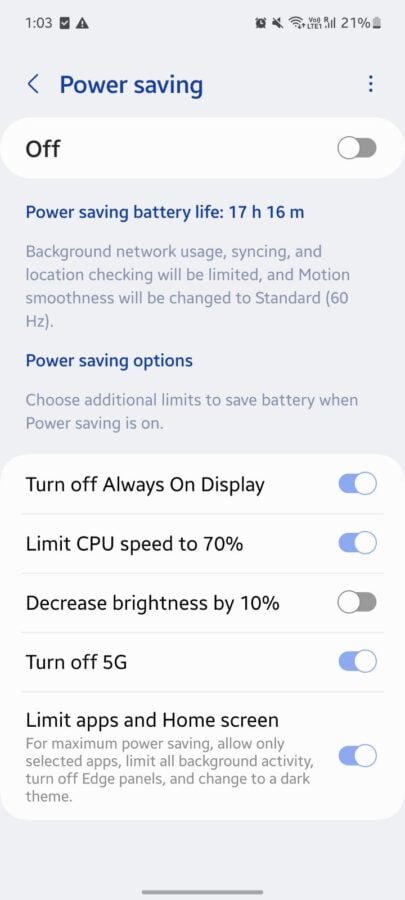
Az akkumulátorkímélő mód korlátozza a sok energiát fogyasztó funkciókat, beleértve a mobil adatátvitelt is.
- Ugrás Beállítások > Energiatakarékosság > 5G kikapcsolása és tiltsa le.
- Ön is megy Beállítások > Energiatakarékosság > Alkalmazások és kezdőképernyő korlátozása és tiltsa le.
4. Állítsa vissza a mobilhálózati beállításokat
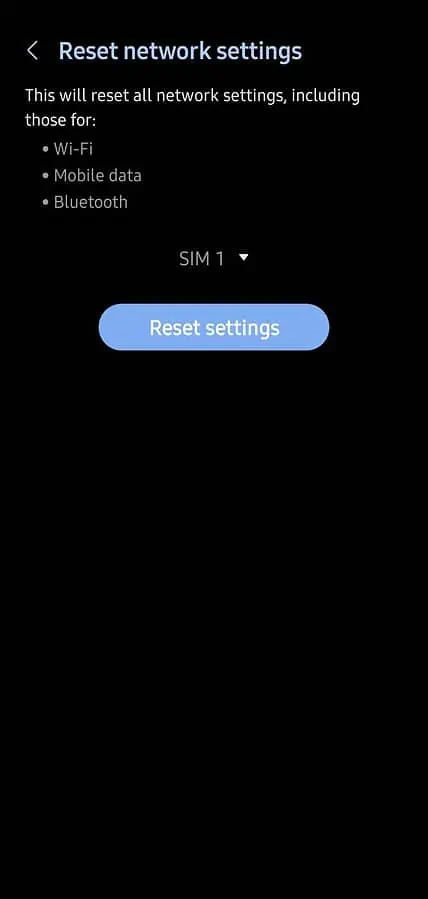
- Indítsa el a beállítások app és menjen Általános kezelés > Visszaállítás.
- Érintse meg Hálózati beállítások visszaállítása és válassza a SIM 1 vagy SIM 2 lehetőséget. Végül kattintson a gombra Visszaállítás.
5. Ellenőrizze az Adatkorlátot
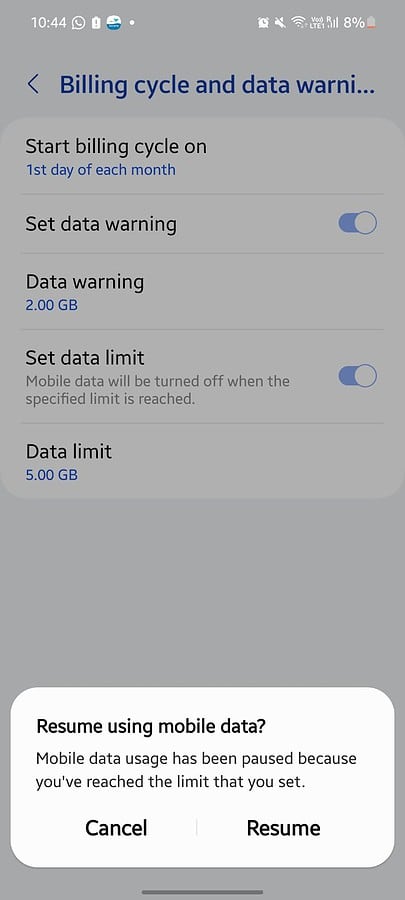
Lehet, hogy túllépte a napi vagy havi adatkorlátot.
- Ugrás Beállítások > Kapcsolatok > Adathasználat.
- Ezután irány Mobil adatfelhasználás és kattintson a beállítások ikonra.
- kikapcsolása Adatkorlát beállítása a mobil adatkapcsolat helyreállításához.
6. Kapcsolja ki a Data Saver vagy az Ultra Data Saving Modes módot
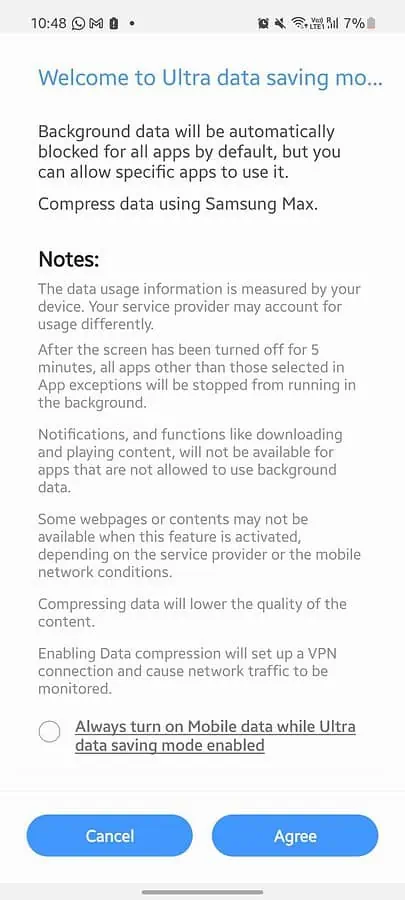
Az adattakarékos mód segít csökkenteni az adatfelhasználást. Menj Beállítások > Adathasználat > Adatforgalom-csökkentő és kapcsolja ki.
Egyes telefonok is rendelkeznek ultra adattakarékos mód amely lehetővé teszi 4–8 alkalmazás kiválasztását. Ha valamilyen nem listázott alkalmazáshoz próbál adatkapcsolatot használni, az nem fog működni.
Ebben az esetben lépjen a címre Beállítások > Adathasználat > Ultra adattakarékos mód a kikapcsoláshoz. A + ikonra kattintva is megadhatja a használni kívánt alkalmazást.
7. Ellenőrizze a függőben lévő frissítéseket
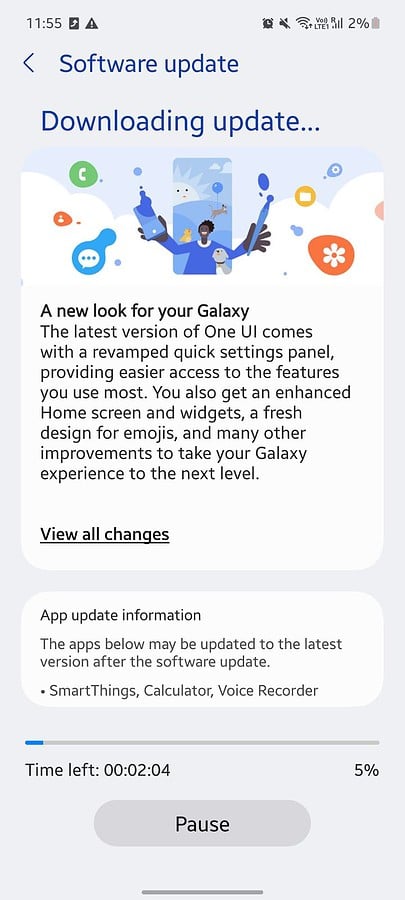
Győződjön meg arról, hogy eszköze naprakész:
- Ugrás Beállítások > Szoftverfrissítés.
- Kattints a Töltse le és telepítse ellenőrizze a frissítéseket.
- Töltse le a frissítést, és kattintson a gombra felszerel.
8. Válassza ki a megfelelő adatmódot
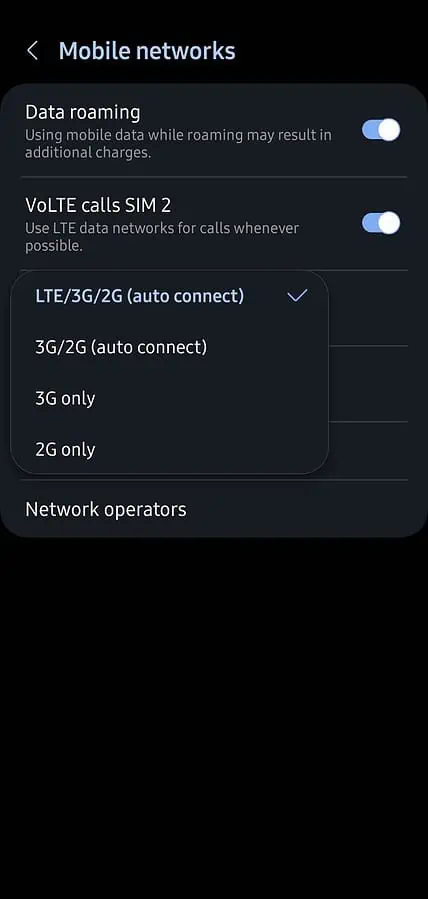
Az új SIM-kártyák nem futnak, ha a 2G vagy 3G az előnyben részesített adatátviteli mód. A legjobb, ha a legfrissebb adatmódot választja:
- Ugrás Beállítások > Kapcsolatok > Mobilhálózatok.
- Kattints a Hálózati mód és válassza ki a legújabb opciót.
Válassza a 4G vagy az 5G lehetőséget, ha elavult hálózati módot használ. Ha azonban olyan területen tartózkodik, ahol gyengébb a vétel, használjon 3G-t vagy 2G-t a megfelelő internetkapcsolathoz.
9. Állítsa vissza az APN-t
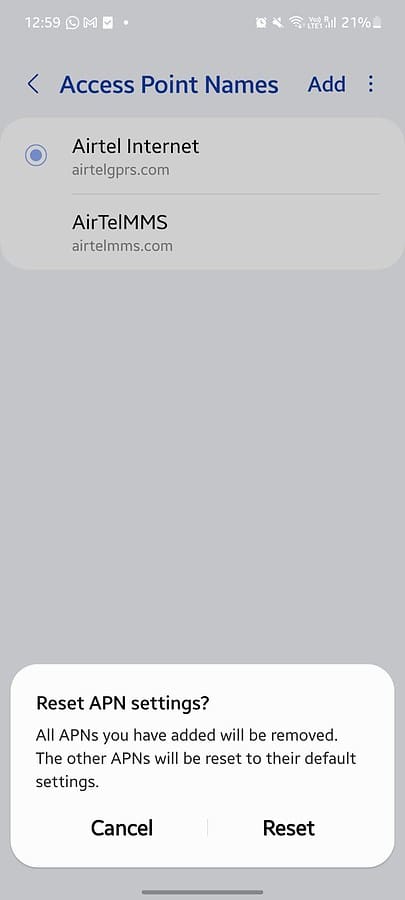
Az APN-beállítások közvetlenül befolyásolják, hogy eszköze hogyan csatlakozik az internethez a mobilhálózaton keresztül.
Visszaállíthatja őket a hibás konfigurációk kijavításához, a gyakori mobiladat-problémák elhárításához, valamint a hálózati változásokhoz vagy frissítésekhez való alkalmazkodáshoz:
- Indítsa el a beállítások app.
- Ugrás Kapcsolatok > Mobilhálózat > Hozzáférési pontok nevei.
- Kattintson a három függőleges pontra, és kattintson a gombra Visszaállítás alapértelmezettre.
10. Tisztítsa meg a SIM-tálcát, és helyezze be egy másik eszközbe
Mikor tisztította meg utoljára a SIM-kártyáját? Lehet, hogy por vagy szennyeződés akadályozza a SIM-kártya megfelelő működését. Óvatosan tisztítsa meg a SIM-kártyát és a tálcát mikroszálas anyaggal.
Ha továbbra is problémát okoz, próbálja meg behelyezni a SIM-kártyát egy másik eszközbe. Ha egy másik eszközön jól működik, el kell vinnie mobiltelefonját a szervizközpontba. És ha a SIM-kártya nem működik, akkor itt az ideje újat vásárolni!
Ön is érdekelt:
- Internet nélkül csatlakoztatva Android – 7 egyszerű javítás
- Miért érdemes VPN-t használni Android-eszközén?
Szóval, miért kapcsolnak ki folyamatosan a mobiladataid? A legtöbb esetben ez egy átmeneti hibás konfiguráció vagy mulasztás. Mondd el, melyik módszer vált be nálad!








